ポイントサイトを利用する際に環境によってはポイントが付与されない場合があるので、iPhone利用時の注意事項をまとめたページです。
まず使用ブラウザですが、Safariを推奨します。
広告ブロック機能等があるブラウザだとポイントが付与されない場合があるので注意です。
以下はSafariの設定をメインに解説していきます。
※記事内に使われている手順や画像はIOS 17.1.1を使用したものです。
バージョンや環境で差異がある場合がございます。
手順①Cookieとjavascriptの有効性の確認
はじめにCookieとjavascriptの有効性を確認します。
す。
JavaScriptは
Cookieは
上記の状態チェッカーで両方とも有効と表示されている場合はこの手順は飛ばし、手順②から進めましょう。
無効と表示されている場合は、下記画像を参考に
設定→Safari→最下部の詳細に飛び、全てのCookieをブロックをOFF、JavaScriptをONにします。
手順②『サイト越えトラッキングを防ぐ』及び『IPアドレスを非公開』をOFF
次に『サイト越えトラッキングを防ぐ』及び『IPアドレスを非公開』をオフにします。
こちらはIOS11から導入された機能ですので、それ以前のバージョンをお使いの方は飛ばしてOKです。
下記画像を参考に、
設定→Safariを開き、下の方にスクロールするとサイト越えトラッキングを防ぐ及びIPアドレスを非公開という項目があるので両方ともオフにします。
この機能はユーザーがどのようなサイトや情報に興味があるかを収集してそれを元にWEB広告を表示するためなどに使われています。
ポイントサイト利用が済んだらONに戻して構いません。
手順③Cookieの削除
ポイントサイトの注意事項ではポイントサイト利用前にブラウザのCookie(端末上に記憶されたログイン情報などのこと)を削除することを推奨しています。
これを削除すると色々なサイトにログインし直さなければならなくなり面倒なので、
筆者はいつもCookieを削除せずに登録していますが、ポイント付与率は9割ほどです。
万全を期してCookieを削除したい方は下記を参考に削除しましょう。
下記画像を参考に
設定→Safari→詳細→WEBサイトデータ→全WEBサイトデータを削除→今すぐ削除を押します。
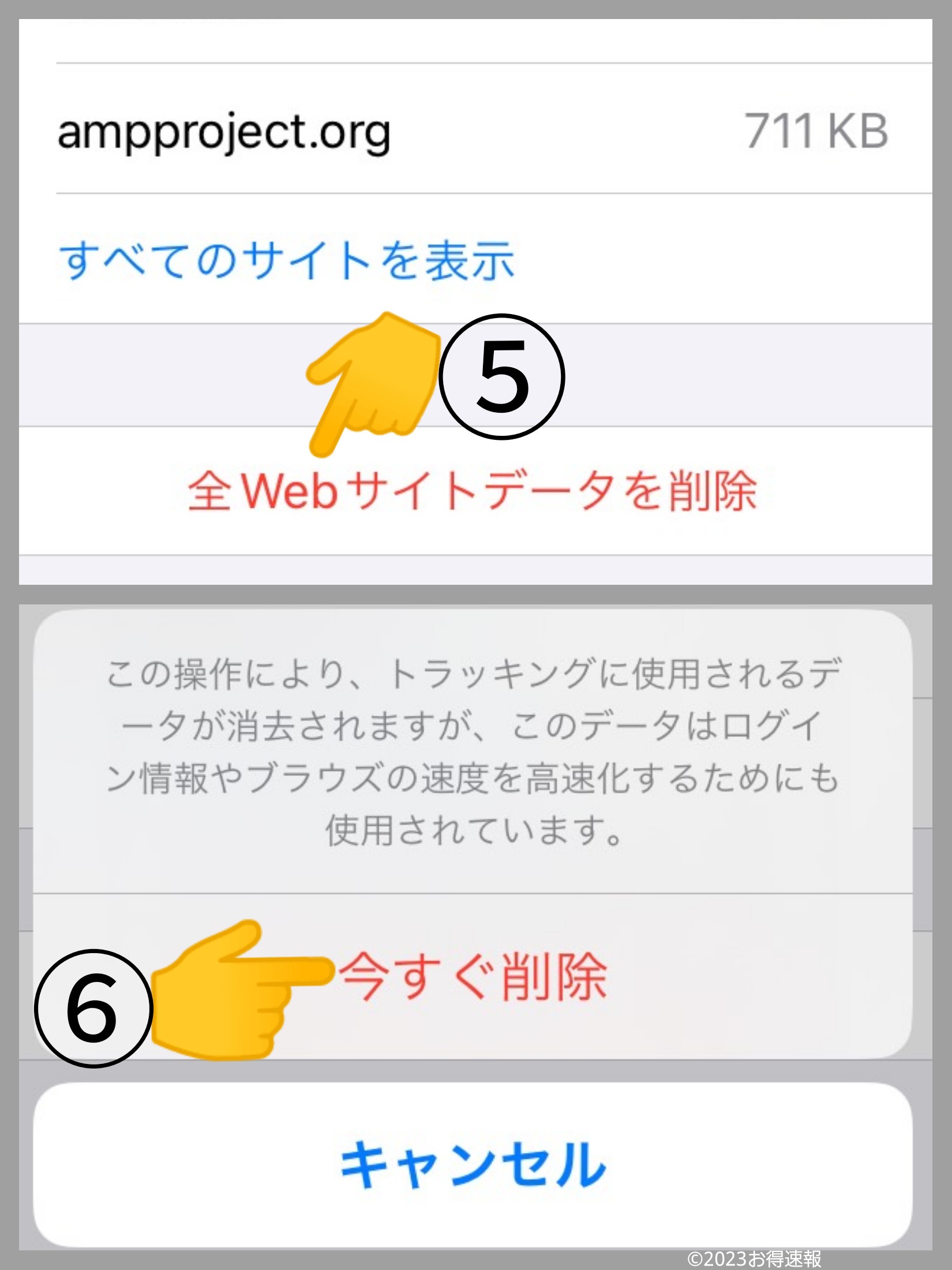
手順④アプリからのトラッキング要求を許可する
アプリをDLするタイプのものを利用しない場合はこの手順は飛ばしてもOKです。
そうでない場合は下記画像を参考に、
設定→プライバシーとセキュリティ→トラッキング→アプリからのトラッキング要求を許可をONにします。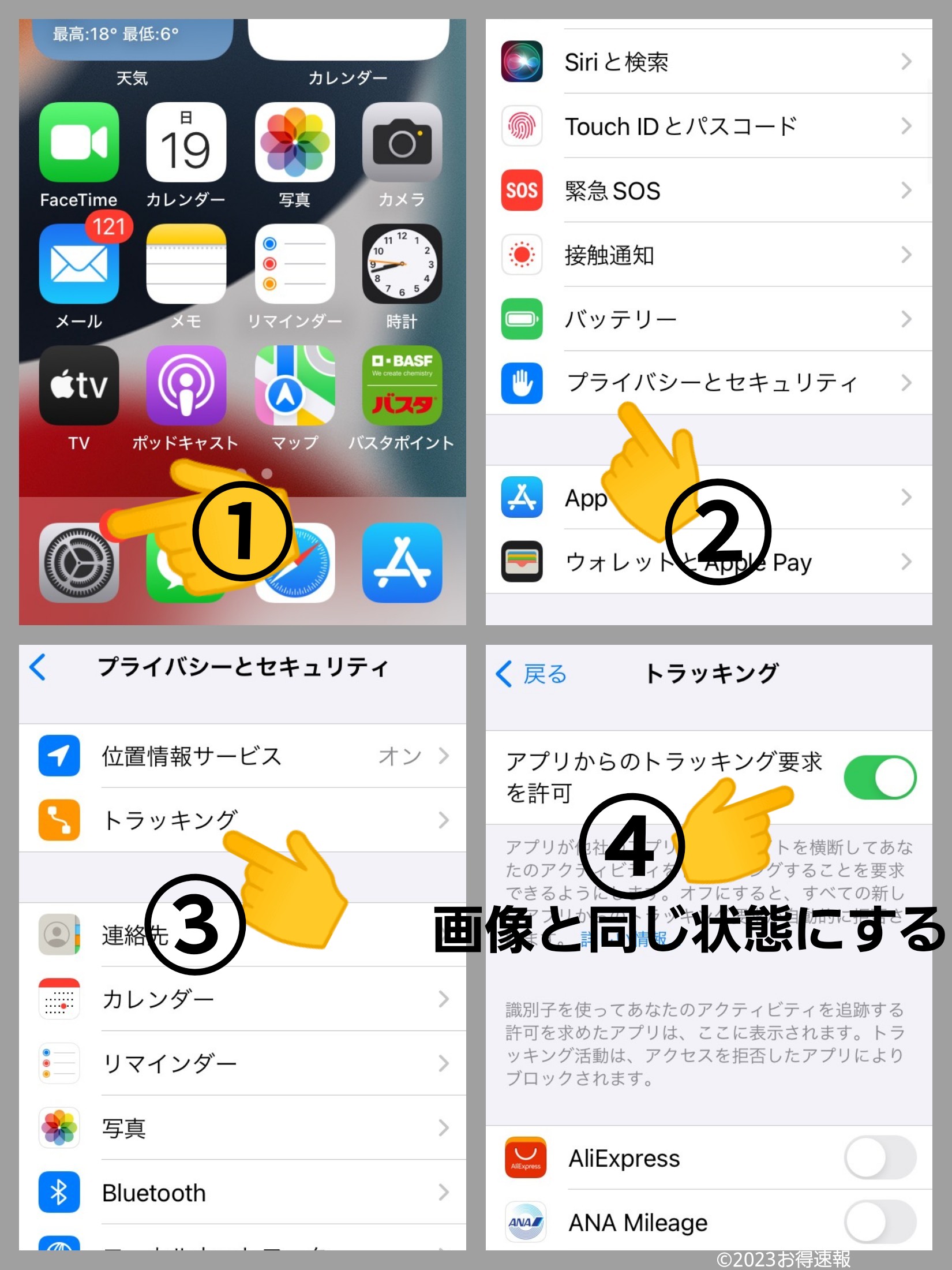
また、アプリ利用時に下記のような表示がされた場合は許可しましょう。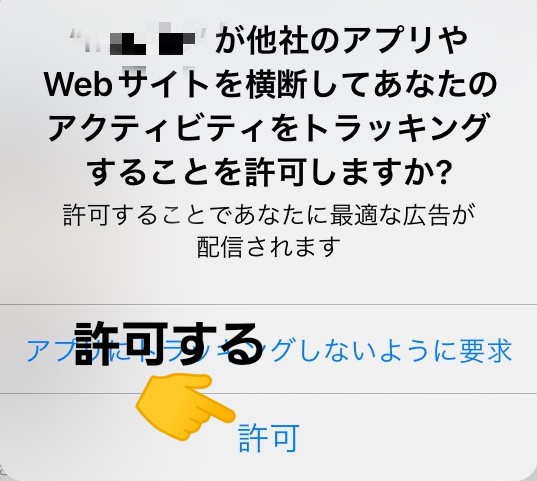
手順⑤WIFIをオフにする
最後にIPアドレス(インターネット上の住所のようなもの)が他者と被っていると新規ユーザーと認識されない場合があるのでWIFIをオフにして携帯回線を用いて利用しましょう。
コントロールパネルを開き、WIFIアイコンが下記画像のようにホワイトかグレーになっていればOKです。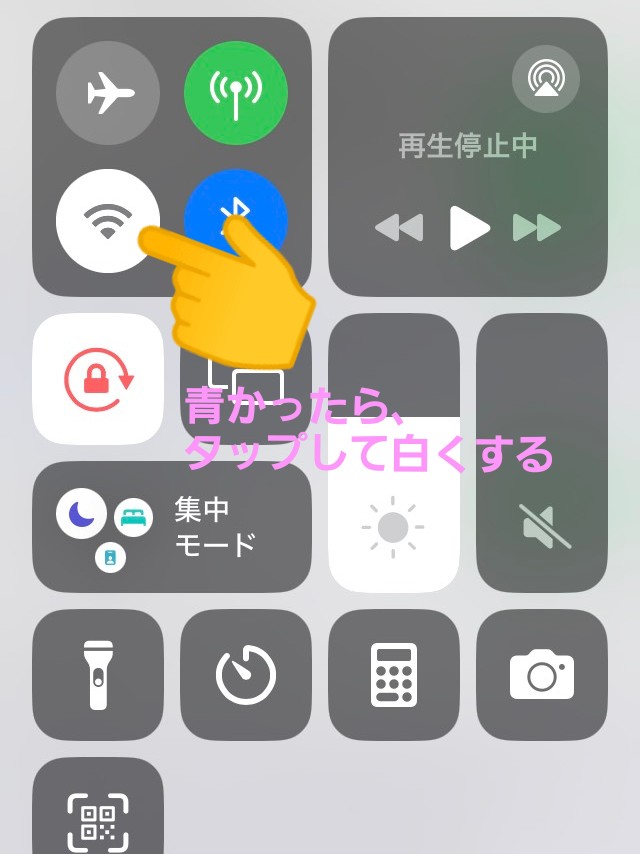
一般的なユーザーは使用していないと思いますが、VPNや広告ブロックアプリを使用している場合は、同様の理由で一時的にOFFにしましょう。
ここまでの手順で準備OKなのでポイントサイトの利用に進めます。



コメント